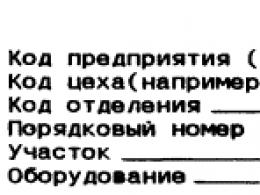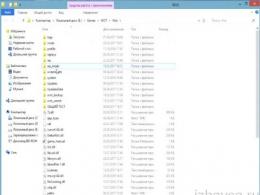Как оплатить с помощью смартфона. Как платить телефоном: смартфон вместо платежной карты
Чтобы начать оплачивать покупки смартфоном, владельцу телефона с операционной системой Android версии 4.4 и выше нужно всего лишь скачать приложение «Кошелёк. Банковские карты», выбрать карту MasterCard любого из доступных в приложении банков и заполнить обязательные поля анкеты. После этого карта будет удаленно загружена в смартфон в течение нескольких минут. Мобильная карта MasterCard может использоваться для оплаты покупок в одно касание во всех магазинах, принимающих бесконтактные карты, а также в интернете .
Пользователю «Кошелька» не обязательно быть клиентом банка или посещать банковское отделение: доступные в приложении предоплаченные карты банков Тинькофф Банк и Русский Стандарт могут быть выпущены любым жителем России старше 18 лет. Баланс такой карты будет необходимо пополнить перед началом использования – в самом приложении с помощью другой банковской карты или через сервисы самих банков. В «Кошельке» также можно выпустить дополнительную карту к существующему счету в банке: на такую мобильную карту не нужно вносить средства, при проведении оплаты деньги сразу списываются с банковского счета клиента. Карта к существующему счету пока доступна только для клиентов банка «Санкт-Петербург».
Запуск бета-версии приложения в Google.Play стал возможен благодаря платформе СBPP (Cloud-Based Payments Platform), реализованной по технологии MasterCard. Работающая на основе технологии HCE (Host-based Card Emulation) платформа позволяет безопасно выпускать и использовать мобильные карты MasterCard на всех мобильных телефонах с версией Android 4.4 KitKat и выше и NFC-модулем. Ранее приложение «Кошелёк» было предустановлено на ряде моделей телефонов HTC, Sony и Philips с модулем NFC и встроенным чипом безопасности.
Мобильные карты MasterCard в «Кошельке» сохраняют преимущества бесконтактной карты на пластике, предоставляя возможность выйти из дома с одним смартфоном в руках. Пользователь может оплатить свою первую покупку прикосновением телефона на кассе сразу после выпуска карты, при наличии на ней средств.
Мобильными картами MasterCard PayPass , как и другими бесконтактными устройствами, можно расплатиться в магазинах, на парковках, в транспорте – например, оплатить проезд в Аэроэкспрессах, приобрести билеты в автоматах московского метрополитена и пополнить карту «Тройка», оплатить проезд на турникетах на всех станциях метрополитена Санкт-Петербурга , поездку в наземном транспорте на ряде маршрутов в Москве и северной столице и т.д.
Полный список телефонов, на которых может быть установлено приложение «Кошелёк. Банковские карты», а также узнать больше о бесконтактной мобильной карте MasterСard можно на специальном сайте MasterCard, посвященном мобильным NFC платежам http://nfc.mastercard.ru .
* Оценка компании CardsMobile на основе статистики по проникновению смартфонов на рынок России и доле телефонов с ОС Android и встроенным NFC модулем.
+7-911-132-24-53
MasterCard (NYSE: MA) www.mastercard.com – технологическая компания, работающая в глобальной платежной индустрии. Мы управляем самой быстрой в мире сетью обработки платежей, которая соединяет потребителей, финансовые институты, торговые организации, правительственные и деловые структуры более чем в 210 странах и территориях. Продукты и решения MasterCard позволяют проще, безопаснее и эффективнее решать повседневные задачи, например, делать покупки, путешествовать, вести бизнес и управлять финансами. Следите за нами на Twitter
Оплачивать покупки в магазине, используя смартфон, намного удобнее и безопаснее, чем с помощью обычной банковской карты. Именно поэтому в России появляется всё больше сервисов и приложений для бесконтактной оплаты товаров.
Банки

Поддержка бесконтактных платежей предусмотрена в мобильных приложениях некоторых банков, например, у «Тинькофф Банка» и «Альфа-Банка». Платить через их приложения можно только с помощью смартфонов, оснащённых NFC-чипами. Оплата производится так: вы запускаете приложение, авторизуетесь в нём с помощью PIN-кода или отпечатка пальца, вводите платёжный PIN-код и подносите смартфон к терминалу, который поддерживает бесконтактную оплату. Деньги списываются с карты, привязанной к приложению, а при платеже более чем на тысячу рублей требуется дополнительная авторизация с помощью PIN-кода карты или подписи на чеке.
«Альфа-Банк» также выпустил часы AlfaPay, в которые вставлена мини-карта с NFC-чипом.

Банков, которые выпускают пластиковые карточки с поддержкой бесконтактной оплаты, гораздо больше, но единственное преимущество таких карт в том, что их не нужно вставлять в слот, а достаточно лишь подставить к платёжному терминалу.
Российские платёжные системы

Платежи с помощью смартфонов, оснащённых NFC-модулями, поддерживают приложения «Яндекс.деньги», QIWI, а также «Кошелёк». «Яндекс.деньги» и QIWI списывают деньги за покупки со счёта пользователя в собственных системах, а «Кошелёк» позволяет создавать виртуальные карты, выпущенные разными банками. Эти карты нужно пополнять, к клиентскому счёту они не привязаны. Хорошо, что за пополнение не берут комиссию.
С QIWI нужно быть осторожнее. Если вы просто держите деньги на счету и не проводите никаких покупок, то спустя полгода эта система начнёт проводить списания и в итоге опустошит ваш кошелёк. Всё законно, это прописано в правилах использования сервиса.
Международные платёжные системы

Платёжная система Samsung Pay была запущена в России на этой неделе. Она работает лишь на некоторых моделях смартфонов Samsung, а расплачиваться с её помощью можно через терминалы двух типов: с NFC и считывателем магнитных полос. Вносить деньги на счёт системы не нужно, поскольку плата за покупки списывается с карты, привязанной к Samsung Pay.
Apple Pay и Google Pay работают примерно так же, как система Samsung Pay, но в настоящее время они недоступны в России. Apple Pay, по слухам, будет запущена в нашей стране осенью 2016 года, а о сроках запуска Google Pay никакой информации нет.
Почему лучше оплачивать товары с помощью смартфона, а не карты? Всё просто: такие платежи защищены гораздо надёжнее. Продавец увидит ваше имя и срок действия карты, но не сможет узнать её номер и код безопасности, а значит нет никакого риска, что эта карта будет использована кем-то посторонним.
появилось приложение «Кошелёк», которое предоставляет возможность совершать покупки простым прикосновением смартфона к бесконтактному платёжному терминалу. Ранее данное приложение распространялось исключительно через предустановки на телефоны. Приложение работает на более чем 100 моделях Android-смартфонов, в том числе Samsung, HTC, LG, Nexus, Sony, Huawei, OnePlus. Разработчиком «Кошелька» является компания CardsMobile, создавшая приложение в парнерстве с MasterCard.
Чтобы начать оплачивать покупки прикосновением смартфона, нужно скачать из Google Play приложение «Кошелёк. Банковские карты» (работает на Android 4.4 и выше), выбрать карту любого из доступных в приложении банков и заполнить обязательные поля анкеты. После этого на смартфон в течение нескольких минут будет удаленно загружена мобильная карта MasterCard .

Мобильная карта MasterCard может использоваться для оплаты покупок в одно касание во всех магазинах, принимающих бесконтактные карты, а также в интернете. Кроме того, с ее помощью можно оплатить проезд в Аэроэкспрессах, приобрести билеты в автоматах московского метрополитена и пополнить карту «Тройка», оплатить проезд на турникетах на всех станциях метрополитена Санкт-Петербурга, поездку в наземном транспорте на ряде маршрутов в Москве и северной столице и т.д.
Для совершения оплаты пользователю нужно приложить свой смартфон с установленным приложением «Кошелёк» к бесконтактному платежному терминалу или валидатору кондуктора.

Пользователю «Кошелька» не обязательно быть клиентом банка или посещать банковское отделение: доступные в приложении предоплаченные карты банков Тинькофф Банк и Русский Стандарт могут быть выпущены любым жителем России старше 18 лет. Баланс такой карты будет необходимо пополнить перед началом использования – в самом приложении с помощью другой банковской карты или через сервисы самих банков. В «Кошельке» также можно выпустить дополнительную карту к существующему счету в банке: на такую мобильную карту не нужно вносить средства, при проведении оплаты деньги сразу списываются с банковского счета клиента. Карта к существующему счету пока доступна только для клиентов банка «Санкт-Петербург».
Запуск бета-версии приложения в Google.Play стал возможен благодаря платформе СBPP (Cloud-Based Payments Platform), реализованной по технологии MasterCard. Работающая на основе технологии HCE (Host-based Card Emulation) платформа позволяет безопасно выпускать и использовать мобильные карты MasterCard на всех мобильных телефонах с версией Android 4.4 KitKat и выше и NFC-модулем. Ранее приложение «Кошелёк» было предустановлено на ряде моделей телефонов HTC, Sony и Philips с модулем NFC и встроенным чипом безопасности.
Современные технологии расширили функционал смартфонов, сейчас это не только мобильные устройства для общения между людьми. Разработан способ, который дает возможность использовать устройство при расчетах в магазинах, кафе и т. д. Сегодня оплачивать телефоном вместо карты Сбербанка, оставив привычные платежные инструменты дома, можно практически в любом магазине. Для получения доступа к функции необходимо следовать инструкциям ниже.
Как настроить NFC для оплаты картой Сбербанка
Для возможности осуществления бесконтактных транзакций приобретите мобильный телефон с функцией NFC и возьмите карточку банка, которой вы пользуетесь.
NFC (Near field communication) дословно переводится как «коммуникация ближних полей», обозначает обмен информацией между цифровыми устройствами на расстоянии до 10 см, технология была презентована в 2004 г. Настроить функцию ближней бесконтактной связи самостоятельно невозможно. Современные телефонные аппараты идут со встроенным модулем, информацию о наличии данной возможности производитель указывает либо в настройках сотового, либо на батарее. Функция бесконтактной оплаты картой Сбербанка доступна с помощью смартфона, ее поддерживают все устройства с версией Андроид выше 4.4
Android Pay
В работе этого приложения для оплаты применяются Visa и Mastercard (как дебетовые, так и кредитные) от Сбербанка, не поддерживает технологию Maestro. Для того чтобы использовать телефон вместо карточки Сбербанка, нужно:
- Воспользоваться программой Сбербанк Онлайн. Для этого надо зайти в личный кабинет на смартфоне, выбрать платежное средство, которое вы планируете использовать, далее нажать кнопку «Добавить в Android Pay» (находится сразу после пункта: «О карте») и следовать инструкциям.
- В Play Market найти Android Pay, установить на смартфон и дальше следовать несложным указаниям программы.

После этого сведения платежного средства переносятся на виртуальный счет, который и отражается в цифровом устройстве при обмене данными, например, с терминалом на кассе магазина. Для проведения платежа достаточно приложить мобильник с открытой программой к устройству на кассе и дождаться звукового сигнала после успешного списания денег. Программное обеспечение предоставляется компанией Google и данные хранятся на сервере. Если вы потеряли смартфон или он был украден, то для обеспечения безопасности и сохранности ваших денежных средств воспользуйтесь удаленным управлением Андроид, чтобы заблокировать доступ к программе на пропавшем смартфоне. В случае отсутствия возможности управления гаджетом на расстоянии, рекомендуется блокировать карты, привязанные к устройству.

Использование функции Android Pay бесплатное.
Бесконтактная оплата с Samsung Pay
Samsung Pay – это технология, разработанная специалистами корпорации Самсунг, и имеет расширенный функционал по сравнению с платежной системой Android. Телефоны, помимо NFC модуля также работают с технологией MST. Magnetic Secure Transmission – дословный перевод «магнитная защищенная передача», позволяет подключаться к терминалам предыдущих поколений. Т.е. производить оплату можно практически везде. В России работают с программой 17 моделей телефонных аппаратов серий Galaxy и Gear. Внимание: Samsung Galaxy S6 edge (G920F) и Samsung Galaxy S6 (G925F) поддерживают только NFC.

Получение доступа к платформе возможно:
- через личный кабинет Сбербанк Онлайн на смартфоне. Для этого зайдите в приложение, укажите требуемую карту, выберите пункт меню «Добавить в Samsung Pay» и следуйте руководству.
- через установленное приложение «Samsung Pay». Проверьте версию программного обеспечения гаджета, в случае необходимости обновите вручную через пункт меню «Настройки». Ознакомьтесь с инструкцией к аппарату, если возникли сложности в обновлении и требуется помощь. Затем используйте иконку программы и укажите свою активированную учетную запись, либо, в случае отсутствия, создайте новую. Добавьте дебетовую или кредитную карточку и примите соглашения банка и компании Самсунг. Дождитесь СМС с паролем для завершения регистрации. Обязательно установите подпись, идентифицирующую вас – используется как отпечаток, так и ПИН-код. Для соблюдения правил безопасности не предоставляйте данные другим лицам и не позволяйте активировать отпечатки посторонних в системе. Работает приложение с Visa и Mastercard. Существует возможность привязки 10 карт (максимум). Для расчетов с помощью телефона проведите по экрану снизу вверх (причем как на заблокированном, так и активном), пройдите процедуру идентификации (при помощи отпечатка пальца или ПИН-кода, в зависимости от выбранного раннее способа) и прикоснитесь аппаратом к терминалу. В том случае, если для осуществления платежа потребуется ПИН-код пластиковой карточки, наберите его на терминале.

Предоставленное приложение работает без взимания платы.
Бесконтактная оплата с Apple Pay
Платежное средство разработано компанией Apple для устройств на базе iOS (для совершения расчетов в магазине, ресторане и т.д. используют телефоны от iPhone SE и все последующие модели) и на Apple Watch. Для корректной работы необходимо, чтобы устройство имело Touch ID и активированную учетную запись iCloud. Программа работает с Visa и Mastercard.
Для подключения на Айфон
В Сбербанк Онлайн найдите пункт «Подключить на Айфон», добавьте карточку в «Wallet» в гаджете. При выборе этого способа не требуется указание данных платежного средства и дополнительного подтверждения через СМС.
Через иконку «Wallet» на устройстве произведите следующие действия:
- Убедитесь, что мобильный банк подключен. В случае отсутствия услуги, произведите активацию через ближайший банкомат.
- Выберите на мобильном устройстве «Wallet» и нажмите пункт «Добавить карту».
- Перенесите информацию самостоятельно (или воспользуйтесь камерой телефона, чтобы отсканировать ее). Заполните графы персональными данными (фамилия и имя), как указано на лицевой стороне карты, укажите срок действия и код безопасности (три цифры на обороте).
- Примите условия пользовательского соглашения и дождитесь сообщения с цифровым паролем. Код надо ввести в ячейку и таким образом завершить регистрацию в программе.
Чтобы произвести бесконтактный расчет с помощью смартфона, надавите пальцем на Touch ID и произведите прикосновение трубкой к терминалу. Звуковой сигнал терминала обозначит успешное списание денежных средств.

Для подключения на Apple Watch
Воспользуйтесь пунктом «Подключить на Apple Watch» в Сбербанк Онлайн на Айфоне и выполняйте следующие действия:
- Укажите карту в приложении «Wallet» в умных часах и проследите изменение статуса карточки на основной странице. Способ не требует совершения дополнительных действий для идентификации.
- Убедитесь, что мобильный банк привязан к платежному средству. В случае отсутствия услуги, произведите активацию в ближайшем банкомате.
- Откройте приложение «Apple Watch» в телефоне, выберите пункт «Wallet и Apple Pay» и добавьте карточку, укажите код безопасности и нажмите «Далее».
- Примите условия соглашения и подтвердите правильность указанных данных с помощью кода из СМС.
Чтобы произвести расчет с помощью умных часов, надо дважды нажать на кнопку сбоку, приложить дисплей часов к терминалу и дождаться подтверждения успешного проведения операции.
Платежная система используется для осуществления расчетов на таких устройствах, как iPad, MacBook Pro (только со сканером отпечатка пальца) и компьютер Mac (модели старше 2012 года и с синхронизацией с Айфоном или умными часами). Однако с помощью указанных устройств можно расплачиваться только в программах (в том числе в app store) и в интернете при условии предоставления этой возможности сайтом. Для реализации возможности найдите Apple Pay, еще раз проверьте правильность оформления покупки и нажмите Touch ID (или два раза на кнопку сбоку на часах). При прохождении платежа появится галочка и слово «Готово».

Пользование платежным средством от Apple производится бесплатно. Политика безопасности и конфиденциальности компании не допускает хранение данных ни на устройствах, ни на сервере.
Заключение
Оплата телефоном вместо карты Сбербанка не требует подключения к сети интернет вне зависимости от того, какой системой и моделью телефона вы пользуетесь. Отличия в использовании ближней бесконтактной связи одной платежной системы от другой зависят от разработчиков и модели телефона.
Доброго времени всем!
Современные технологии, конечно, шагают вперед семимильными шагами. Дошло до того, что оплатить покупку в магазине можно с помощью обычного телефона (а некоторые умудряются и с помощью наручных часов! ). Собственно, именно после такого одного случая (и удивления продавца), решил прояснить некоторые моменты...
И так, если у вас телефон на Андроид (другие в статье не рассматриваю) - то сообщаю, что в нашей стране не так давно заработали платежи Android Pay: т.е. возможность оплаты прямо с телефона (что, кстати, так и переводится с англ.). Стоит сразу отметить, что не все телефоны оснащены спец. модулем, который позволяет работать этой "штуке" (скажу даже более, пока не каждую карту банка можно использовать для этого).
Тем не менее, сделать телефон "деньгами" достаточно просто, ниже рассмотрю все нюансы...
Принцип работы
И так, несколько лет назад на рынке банковских услуг появились карты для бесконтактной оплаты (технологии Visa PayWave и MasterCard PayPass). Чтобы отличить новые типы карт от старых - достаточно взглянуть на лицевую сторону карты: на ней будет значок в виде "волн" ("изогнутых линий", см. скрин ниже).

Благодаря спец. чипу внутри этих карт - их ненужно вставлять в POS-терминал, при покупке товара. Т.е. после того, как она будет преподнесена к терминалу - он ее автоматически распознает и проведет оплату (при небольшой сумме - даже без ПИН-кода). Удобно?!

Так вот, современный телефон с помощью спец. модуля NFC и ПО Android Pay может считать данные вашей карты и в последствии эмулировать (подменять) их, когда вы преподнесете его к терминалу. Согласитесь, что таскать с собой несколько банковских карт не всегда удобно (да и просто их можно забыть), в то время как телефон у многих под-рукой и оплату можно провести всегда (даже, когда выскочили с раб. места на обед) .
Какие банки и карты подойдут
Во-первых , ваша карта должна поддерживать технологию бесконтактной оплаты (т.е. на ней должен быть спец. значок, см. выше).
Во-вторых , пока не все карты банков можно задействовать для Android Pay. Какие точно должны работать:
- "Альфа-банк";
- "Сбербанк" (пока только MasterCard (кроме "урезанных") );
- "Бинбанк" (пока только MasterCard);
- "ВТБ" (пока только MasterCard);
- "Открытие";
- "Россельхозбанк";
- "Райффайзенбанк";
- "Тинькофф банк";
- "Qiwi Visa";
- "Яндекс.Деньги" (MasterCard) и др.
Вообще, данный перечень стремительно растет, и, думаю, вскоре это будут поддерживать практически все банки (кстати, список выше составлен на основе личного опыта и положительных отзывов др. пользователей касательно этой возможности).
Как узнать, поддерживает ли мой телефон эту технологию
В принципе, эту технологию поддерживает большинство современных смартфонов (если, конечно, исключить совсем уж бюджетные варианты). Требования достаточно просты:
- Андроид версии 5.0 или выше;
- наличие NFC-модуля;
- смартфон не должен быть "подделкой", который не пройдет одобрение сервисов Google;
- официальная версия прошивки телефона (никаких изменений через root права).
Пожалуй, вопросы у рядового пользователя могут возникнуть лишь по поводу NFC-модуля. Ниже постараюсь ответить на него...
Как узнать, есть ли в телефоне поддержка NFC:

Как настроить телефон
1) Первое, что необходимо - это проверить есть ли у вас приложение Google Pay. Если нет - то установите его, .

2) Проверьте в настройках телефона, в разделе передачи данных (беспроводные сети), разрешен ли обмен данными при совмещении телефона с др. устройствами (см. скрин ниже).

4) Как правило, необходимо будет подтвердить, что вы являетесь владельцем этой карты (достаточно указать код, который придет по SMS).
Примечание! При добавлении карт некоторых банков - могут происходить разные казусы: например, вы увидите ошибку, что карта не может быть привязана и т.д. (в этом плане обратите внимание на список банков, приведенный выше, у которых точно* все работает) .
5) Крайне желательно защитить доступ к приложению с помощью отпечатка пальца или ПИН-кода (чтобы никто не смог взять ваш телефон и провести оплату).
Как расплатиться телефоном в магазине
1) Когда подойдете к терминалу для оплаты - обратите внимание на его внешний вид, есть ли на нем наклейки логотипа Android Pay или значка в виде волн. Пример значков привел ниже.

2) Выведите телефон из неактивного режима и преподнесите к терминалу (обычно прислоняя задней стенкой к стеклу терминала/месту для бесконтактной оплаты). Подержав так аппарат в течении неск. секунд - должна произойти оплата.

3) Обычно, если сумма оплаты до 1000 руб. (скоро хотят сделать 3000 руб.) - она проходит сразу же, автоматически. Если сумма больше - необходимо ввести ПИН-код.
4) Если вы оплачивали покупку кредитной картой - возможно, вам придется расписаться на чеке.
5) Если у вас добавлено несколько карт в Google Pay - то в настройках приложения необходимо выбрать ту, которая будет использоваться по умолчанию.
Популярные вопросы
1) Сколько стоит услуга, берут ли комиссию?
Услуга работает бесплатно, никаких комиссий Google не берет (по крайней мере пока ). Оплачивать вы будете только услуги банка, выпустившего вашу карту.
2) Безопасно ли это?
Вполне! Во время оплаты покупки создается одноразовый код, который и подтверждает транзакцию. Даже если кто-то перехватит его с помощью "хитрых" устройств - он ничего ему не даст. Т.к. повторно купить по нему ничего нельзя...
К тому же, саму карту вам не придется лишний раз нигде светить, и никто не узнает ее номер или CVV код (что, естественно, тоже повышает безопасность средств на ней).
3) Нужно ли при оплате вводить ПИН-код?
Зависит от суммы оплаты. Обычно, до 1000 руб. не нужно (вообще, этот момент нужно узнавать у вашего банка, выпустившего карту).
4) Может ли банк заблокировать карту, если я буду использовать Google Pay?
Официально никто за это не блокирует. И лично я с этим тоже не сталкивался. Но вообще, если у банка возникнут подозрения, что ваша карта не вами и как-то "не так" используется - он может ее "заморозить" (и перезвонить вам, поинтересоваться, не теряли ли вы карту и все ли в порядке. После подтверждения от вас - все должно заработать вновь...).
5) Если я потеряю смартфон - не "утекут" ли мои средства?
Вообще, и без Google Pay в случае потери аппарата вы рискуете, т.к. средства могут снять и с помощью обычной SMS (если у вас включена услуга мобильного банка).
Чтобы защитить себя, очень желательно заблокировать доступ к телефону с помощью отпечатка пальца (все современные аппараты позволяют это сделать). Тогда даже в случае потери телефона - у вас будет достаточно времени для блокировки сим-карты и банковских продуктов, чтобы никто не успел ими воспользоваться.
Удачной настройки и хороших покупок!
На этом пока все. Дополнения приветствуются...